CAD中坡度的标注方法步骤详解
时间:
国柱790由 分享
CAD中坡度的标注方法步骤详解
我们有时候会绘制到一些带有坡度的图形,这些图形也是需要测量标注的。那么大家知道CAD中的坡度如何标注吗?下面是学习啦小编整理的CAD中的坡度如何标注的方法,希望能帮到大家!
CAD中的坡度标注的方法一
1、标注线和文字会随着标注的位置方向一致:快捷键DAL, (*DIMALIGNED(对齐标注))。
2、在“1”标注好的基础上,选择方才那个标注,再点选标注图标栏中“编辑标注”或输入“DED”,然后选择倾斜,输入倾斜的角度即可。这个适合轴测图的标注。
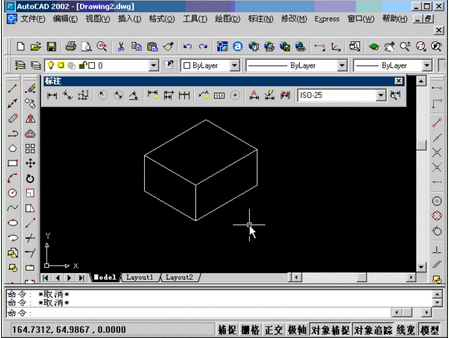
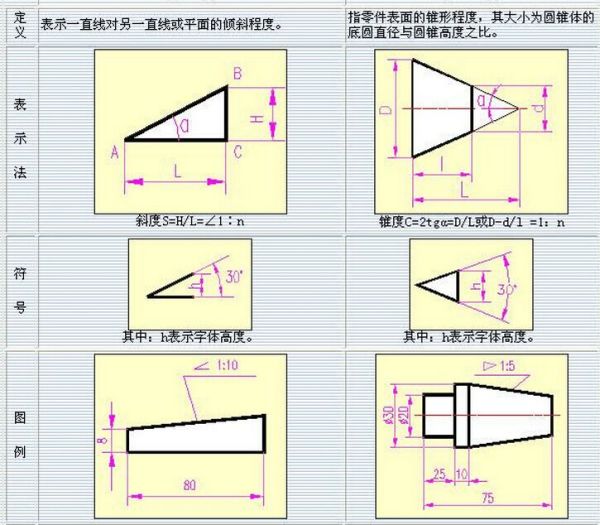
CAD中的坡度标注的方法二
1、先在那个坡度的的直线上面画一条水平线。然后点标注 角度 就像这样

看了“CAD中的坡度如何标注”的人还看了:
